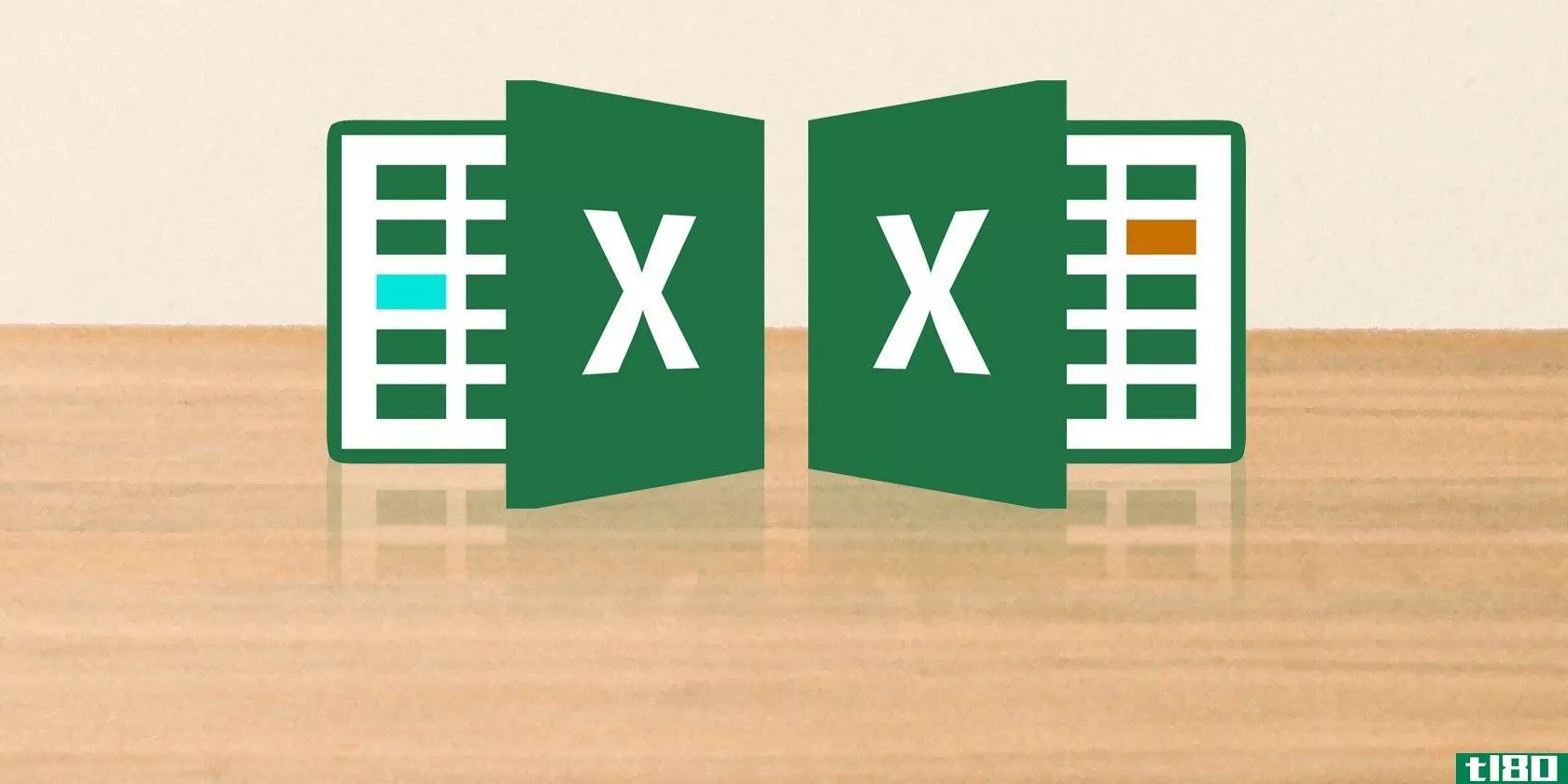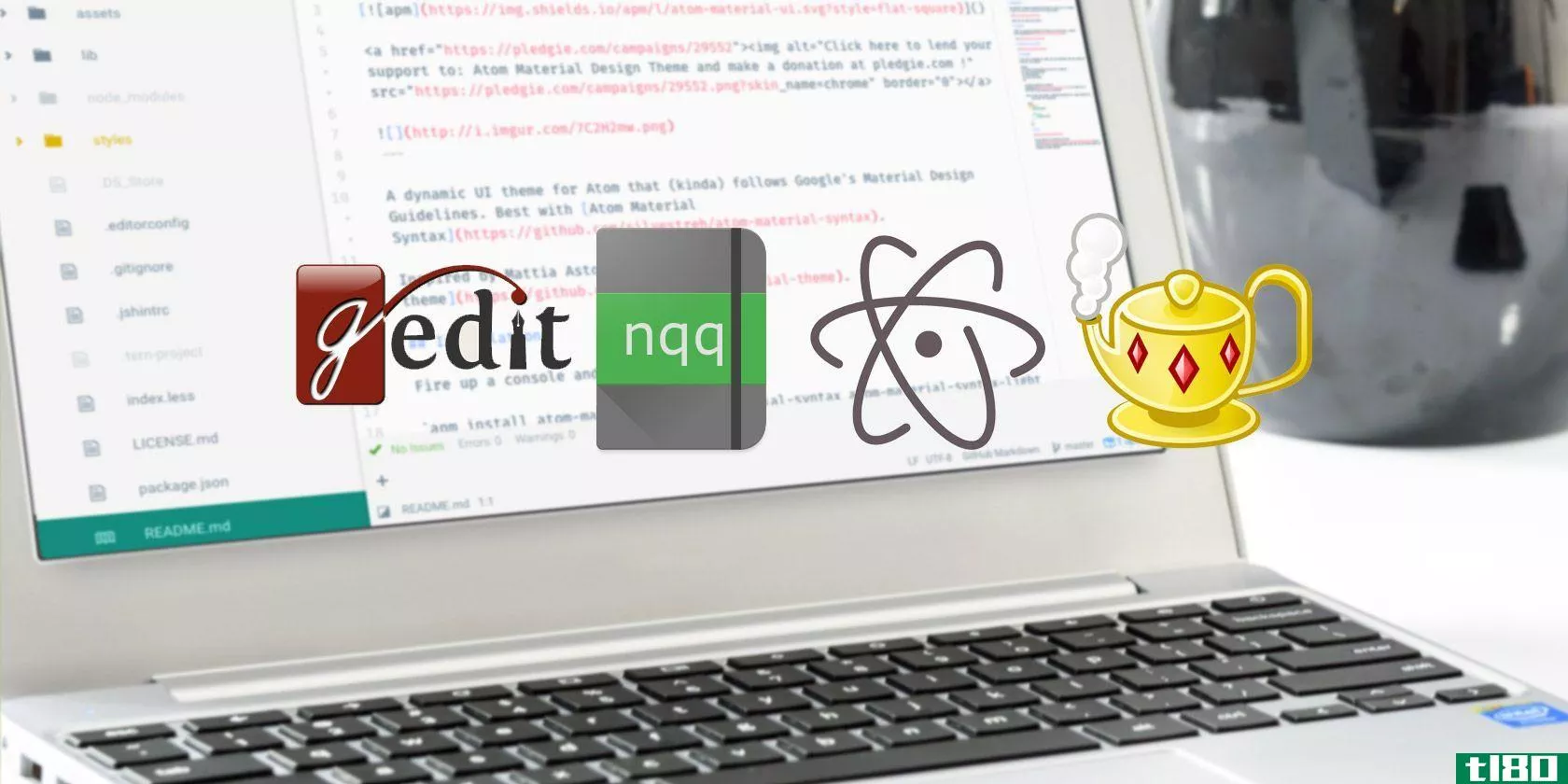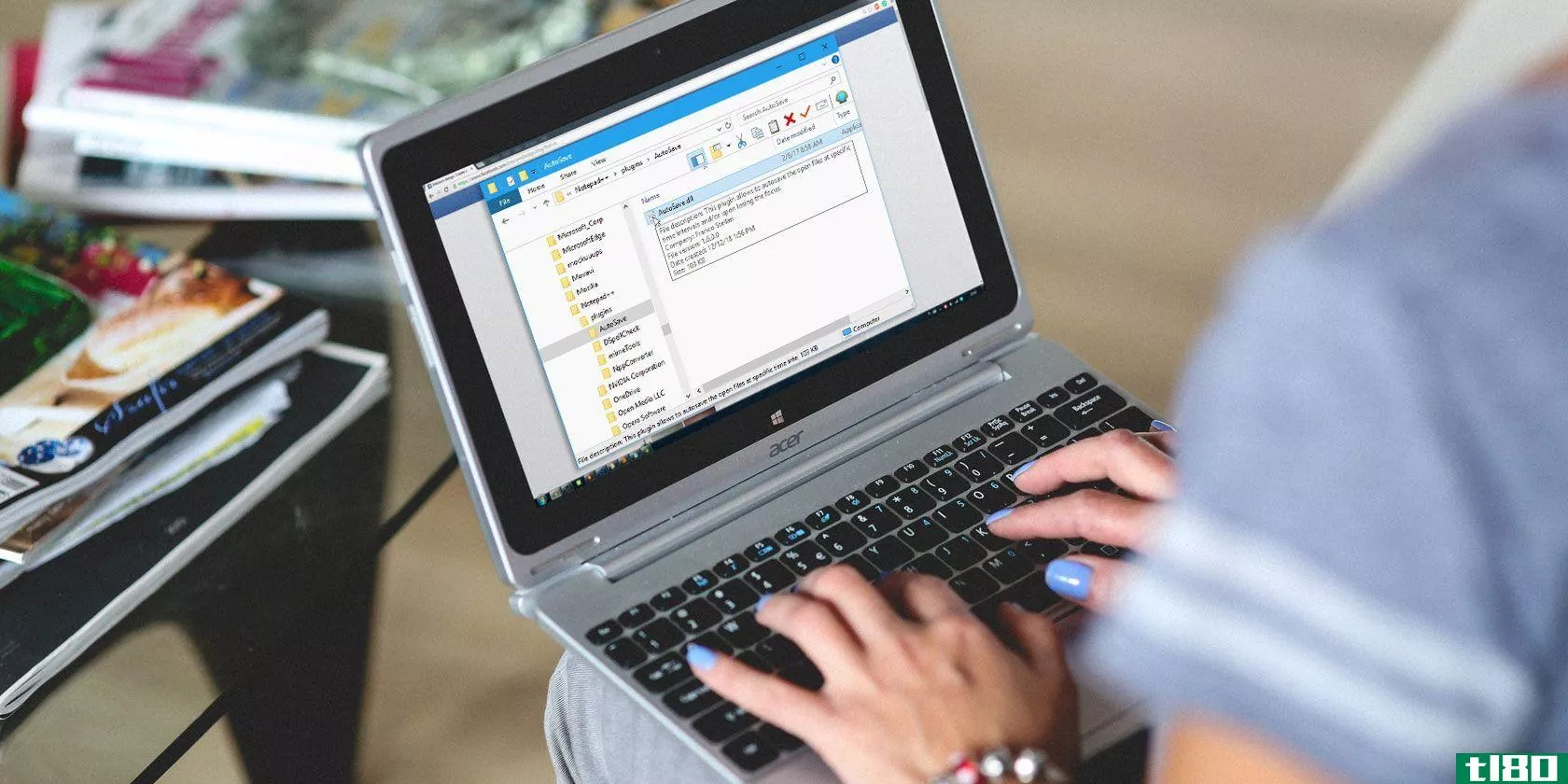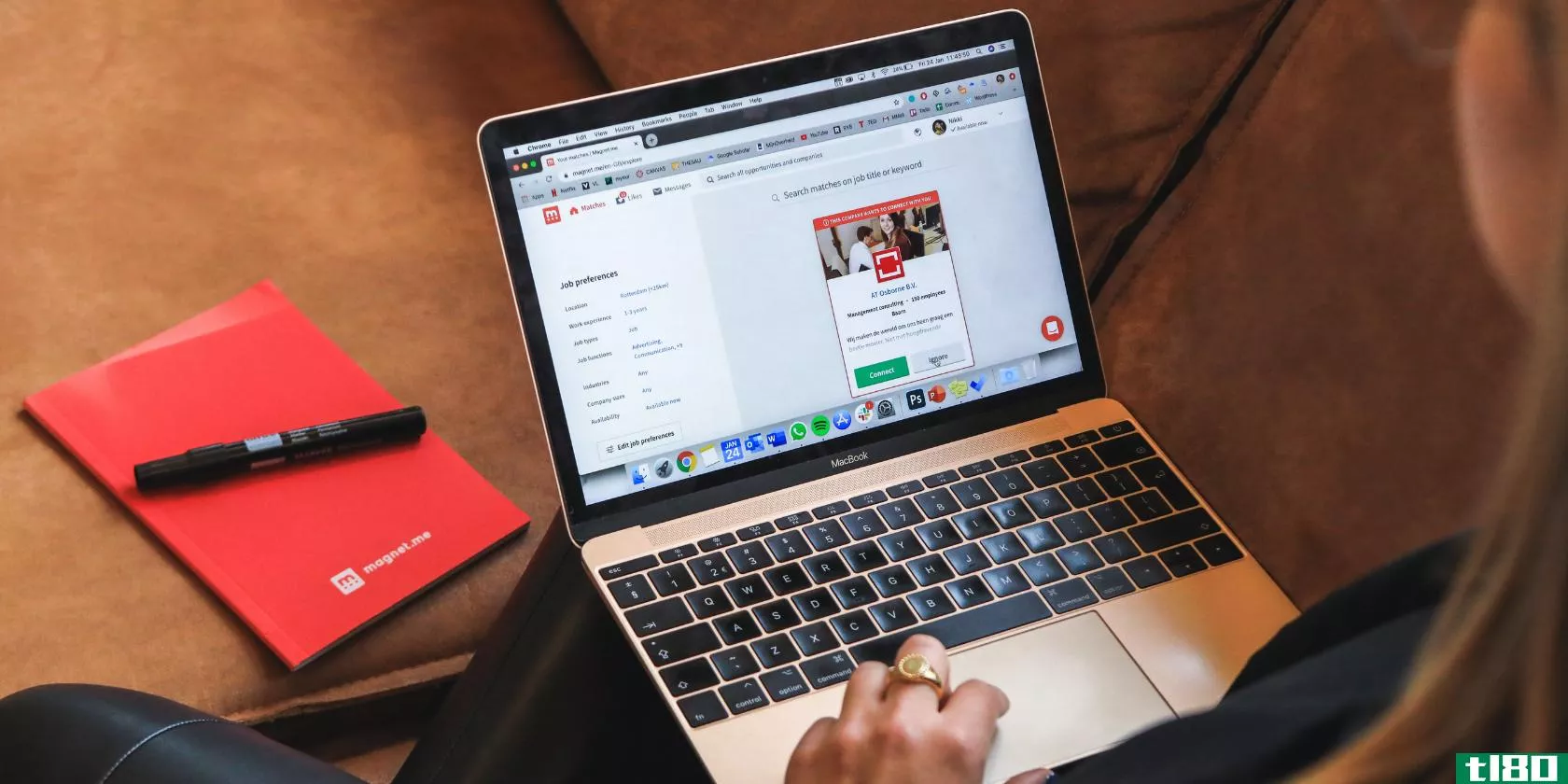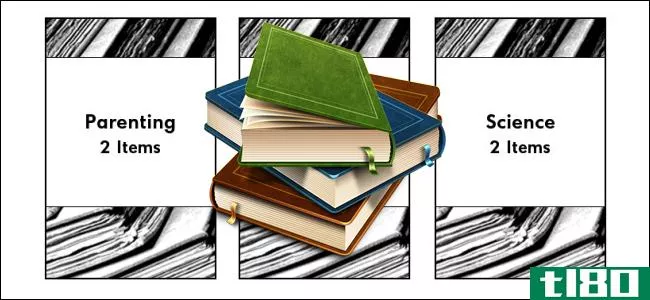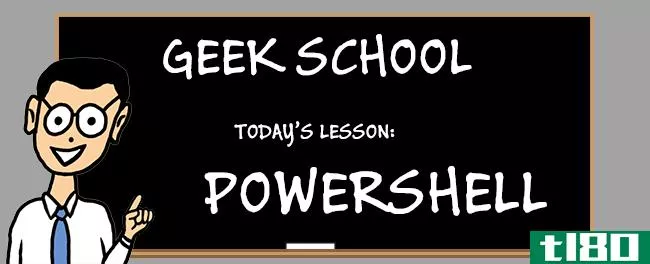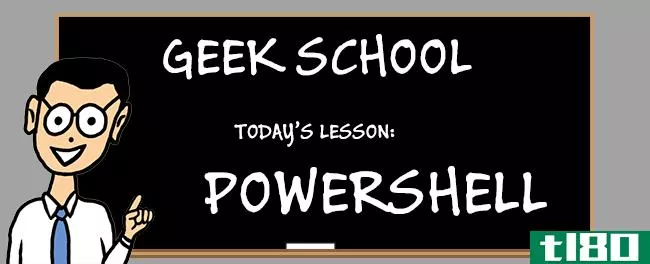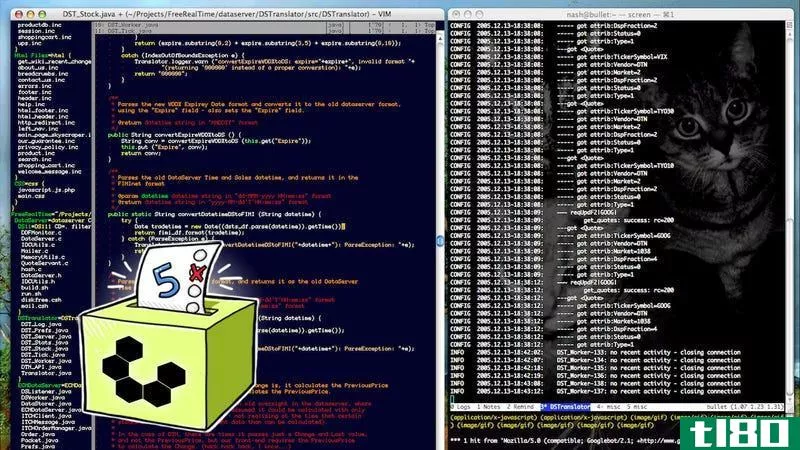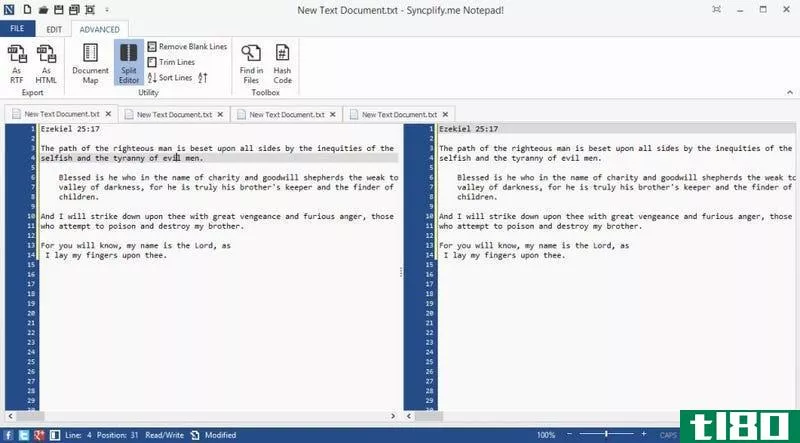如何用一个插件让notepad++比较两个文件
Notepad++是一个免费的、开源的、代码和文本编辑器,为普通用户和程序员提供了很多特性。它支持各种具有自定义语法高亮显示、自动完成和代码折叠的编程语言。
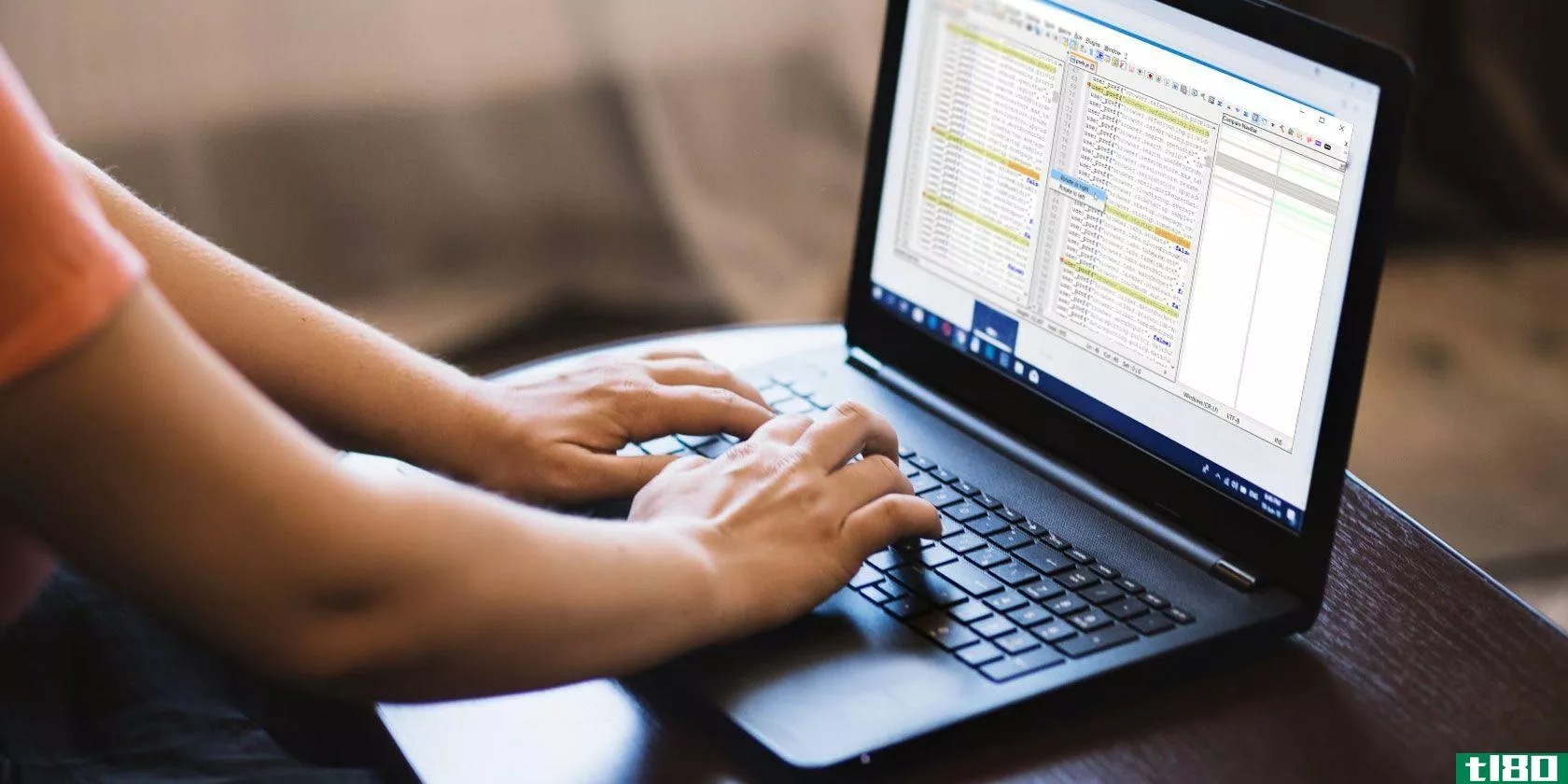
包含复杂的编辑工具、用户定义的样式选项和对插件的支持就像锦上添花。其中一个强大的插件是Notepad++Compare插件,它可以让您看到两个文件之间的视觉差异。我们将向您展示如何使用这个插件来比较Notepad++中的两个文件。
记事本插件管理基础++
Plugin Admin或Manager是数十个或更多插件的存储库,用于扩展Notepad++的功能。在开始使用它们之前,在安装应用程序时,您应该注意一些设置。
在安装期间的Choose Component屏幕上,确保从下拉列表中选择Custom选项并选中Plugins Admin框。许多用户跳过了安装步骤。如果您这样做,那么插件管理器将无法安装。在安装Notepad++的同时,慢慢地继续执行这些步骤。
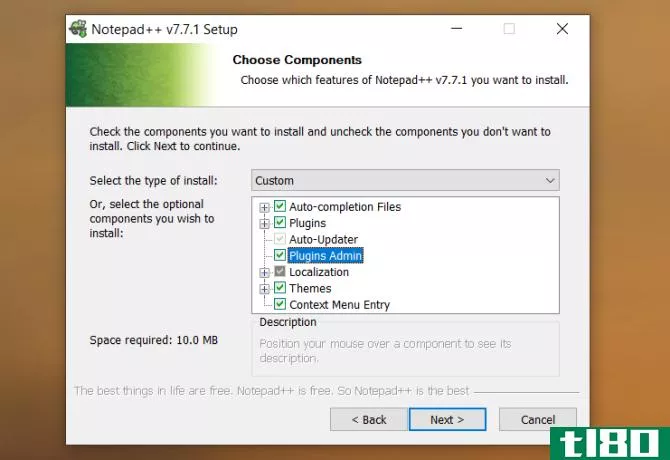
Notepad++将配置文件保存在\Users[用户名]\AppData\Roaming\Notepad++\plugins文件夹中。
如果您计划在另一台计算机上使用此应用程序或将其存储在USB驱动器中,请选中“不使用%APPDATA”框。
配置文件将保留在Program files文件夹中。
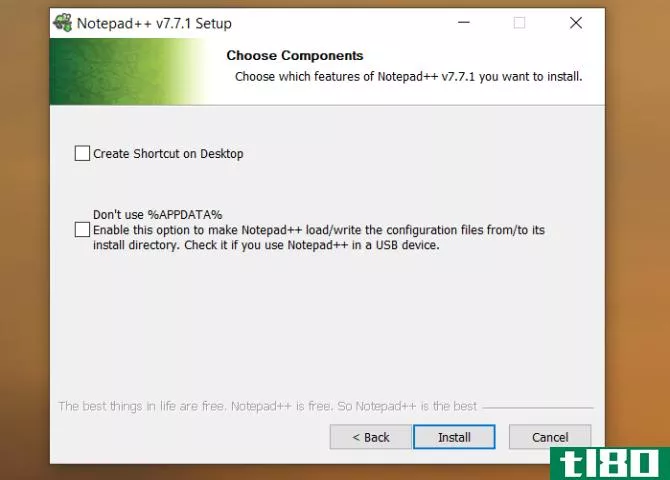
Plugins Admin列出所有可用和已安装的插件。从这里,您可以安装、更新或删除已安装的插件。修订版在7.6及更高版本中生效。如果您想使用这些插件,请升级Notepad++。
安装比较插件
打开Notepad++。导航到Plugins>;Plugins Admin打开Plugins manager。在出现的弹出窗口中,在搜索栏上键入Compare。选中该框,然后单击“安装”。一旦安装了插件,应用程序将重新启动。
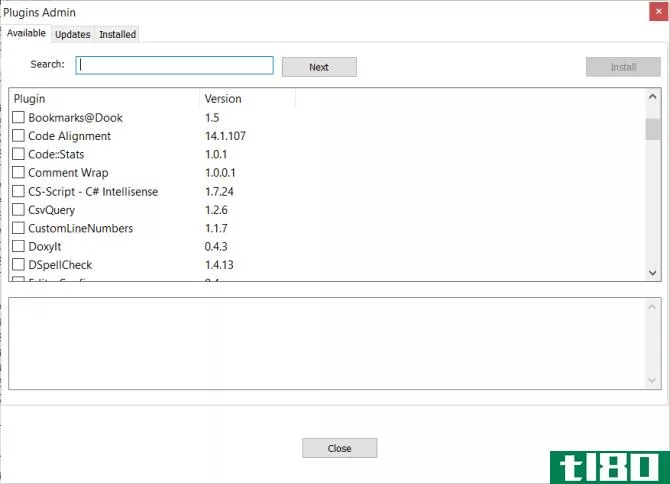
单击插件菜单中的比较工具选项。现在,您可以从Github下载这个插件的最新版本(版本2.0.0)。32位和64位版本都可用。
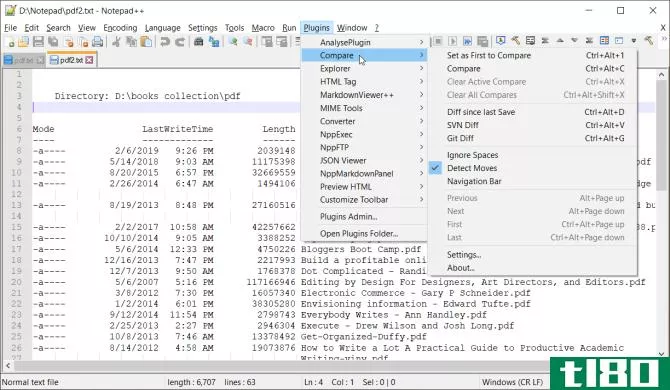
如何比较记事本中的两个文件++
比较插件假设您想要比较旧版本和新版本的工作。在Notepad++中打开要比较的任意两个文件(A,B)。将文件B(新)与文件A(旧)进行比较。
然后,导航到Plugins>;Compare Menu>;Compare。
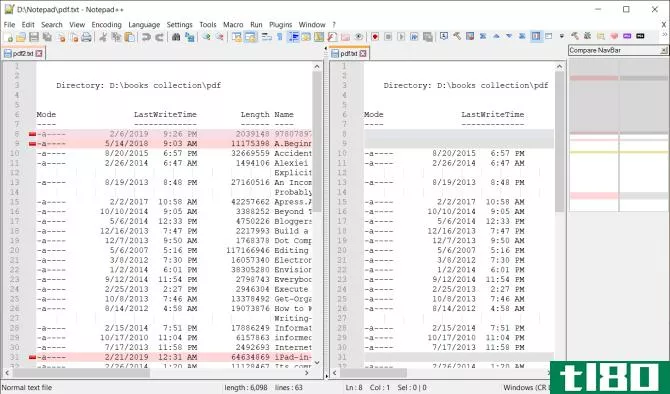
它并排显示差异/比较,如屏幕截图所示。通过单击“设置为第一个”进行比较,可以将任何打开的文件设置为默认文件。然后,您可以选择此选定的文件,以您决定的任何模式将其与其他文件进行比较。
颜色和符号
比较插件使用各种颜色和符号来表示文件中的更改。您可以添加、删除、移动或更改行。
- 添加(+):该行只存在于新文件中,而不存在于旧文件中。突出显示颜色为绿色。
- Removed(-):该行不存在于新文件中,仅存在于旧文件中。突出显示的颜色是红色。
- 移动:该行在另一个文件中出现一次,并显示在不同的位置。
- 更改:两个文件中的大多数行是相同的。您将看到以橙色突出显示的更改。
注意:如果取消选中Plugins>;Compare菜单中的Detect Moves选项,符号的含义将发生变化。因此,每当您在会话中比较两个文件时,请始终检查此选项。
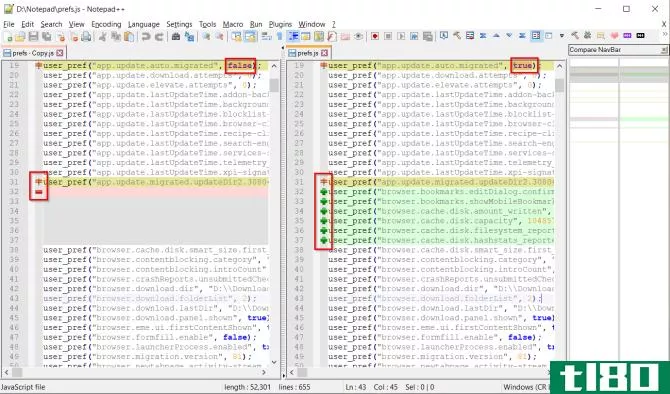
导航栏
在比较大文件时,记事本++右侧的导航栏非常方便。在一个大文件中,通过上下查找差异来浏览整个文件既困难又耗时。导航栏的工作方式类似于站点地图和书签浏览器。
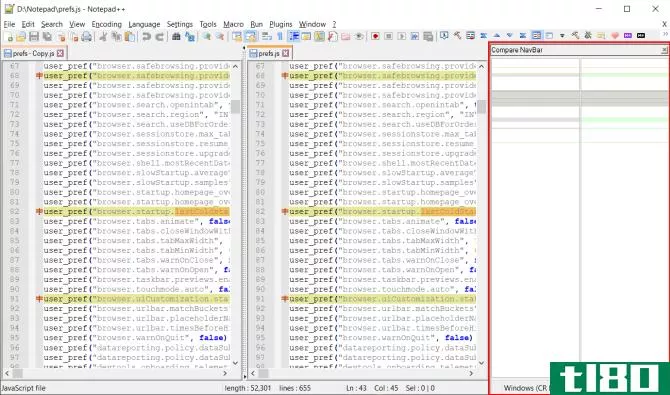
单击所选区域以在文件中滚动。因为它对颜色和符号使用相同的约定,所以您只需一眼就能知道添加了、删除了哪一行以及更多内容。
更改视图模式
默认情况下,当您比较两个文件时,它会以双视图模式进行比较。右键单击夹持器并选择“向右旋转”或“向左旋转”。它可以水平或垂直拆分窗口。
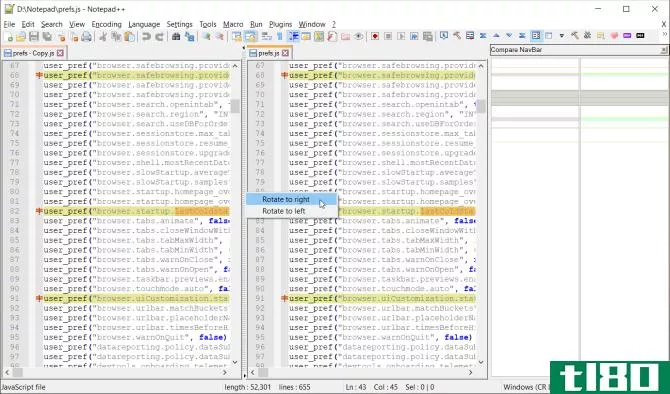
如果继续旋转,旧文件将显示在左侧,而新文件将显示在右侧面板中。建议在从水平拆分切换到垂直拆分后重新启动Notepad++,反之亦然。
记事本++比较插件的省时使用
我们经常需要比较两个文件。该工具使您能够比较原始文件和修改后的文件,并列出已更改的行。它有许多实际用途:
- 如果您正在编写代码,并且希望看到其他人所做的更改,那么比较工具可以使比较更容易。
- 您可以精确地检查行中的任何代码错误、不记得的缺陷,并找到问题的根源。
- 任何差异都会在各种明暗色调中突出显示,以帮助您识别变化。
- 您可以比较文件夹中的文件,并知道哪个目录缺少哪些文件。如果你的电脑上有大量的音乐或电子书,这是很有用的。
单击“比较”菜单时,会显示一个包含所有命令和选项的弹出窗口。它甚至列出了这些命令的快捷键。
浏览设置
compare插件具有标准Diff工具的所有基本特性。单击“设置”查看可以调整的选项列表。
- 颜色设置:此选项允许您为添加、删除、移动和更改的行设置颜色编码。对于每个选项,可以选择不同的颜色、更改高光颜色及其透明度。
- 菜单设置:此选项允许您自定义文件位置。首先是确定是比较旧文件还是新文件。旧文件位置允许您将旧文件定位在左视图或右视图(垂直拆分中的顶部/底部)。单视图默认比较到用于在单视图模式下将活动文件与上一个或下一个文件进行比较。
- 关于编码不匹配的警告:显示一条关于尝试比较两个具有不同编码的文件的警告消息。
- 环绕差异:确定是否应在到达最后一个差异时启用下一个命令并转到第一个差异。
- 转到重新比较后的第一个差异:取消选中时,**符号位置在重新比较时不会更改。
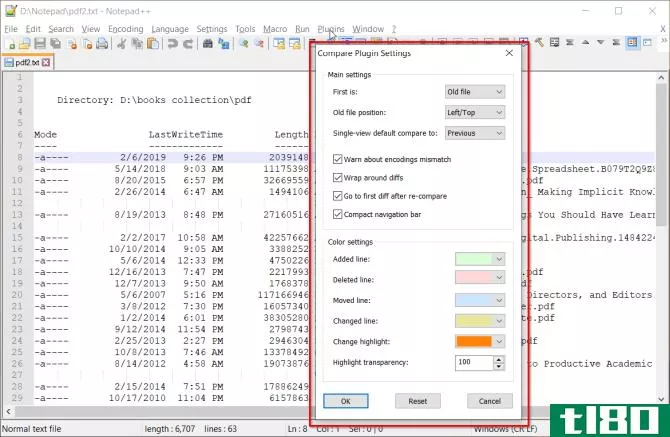
比较microsoft office文件
Notepad++是一个灵活的代码和文本编辑器应用程序。您可以根据自己的需要自定义到任何级别。比较插件是一个很好的例子,它展示了插件的强大功能。您可以比较文本、标记文件或任何编程语言文件。您可能还想查看这些Mac文件比较工具。
有了灵活的视图模式和设置,这个插件和Diff工具一样好。但由于某些原因,您无法比较像DOCX、XLSX等专有文件格式。如果您想知道这个过程,请参阅我们的指南,了解如何比较两个excel文件和microsoftword文档。
- 发表于 2021-03-20 01:58
- 阅读 ( 276 )
- 分类:互联网
你可能感兴趣的文章
如何比较两个excel文件
...应该熟悉Excel的vlookup函数。要获得另一种方法,请尝试用Notepad++来比较文件,或者查看这些Mac文件比较工具。 ...
- 发布于 2021-03-12 01:45
- 阅读 ( 219 )
6款最佳windows记事本
... 最著名和最广泛使用的替代方法是Notepad++。它最初是为编码和开发而设计的,但是它的特性使它在那些只需要更强大的文本编辑器的人中流行起来。 ...
- 发布于 2021-03-14 11:45
- 阅读 ( 687 )
linux的6个优秀记事本++替代品
Notepad++是最好的文本编辑器之一,没有钱可以买到。它有许多现成的很酷的特性,比如为已知的文件格式(比如HTML和CSS)添加标记。您还可以通过Notepad++庞大的插件库向其添加功能。 ...
- 发布于 2021-03-17 03:24
- 阅读 ( 367 )
如何安装notepad++插件管理器和管理插件
Notepad++是一个免费的文本编辑器,可以在Windows上很好地替代Notepad。它包括许多有用的功能,如选项卡式界面(多个文档)、放大和缩小、书签和宏录制。对于程序员来说,它还有一些很好的特性,比如语法高亮显示、代码折叠...
- 发布于 2021-03-22 07:34
- 阅读 ( 384 )
编写你的第一个应用程序的9个最好的免费代码编辑器
... Notepad++是一个源代码编辑器,也是最古老的编辑器之一。它最初是为Windows设计的,但现在可用于所有平台。它有一些现代功能,如代码自动完成和突出显示约80种编程语言...
- 发布于 2021-03-30 00:13
- 阅读 ( 258 )
linux下如何用gpg加密解密文件
使用Linux gpg命令保护您的隐私。使用世界级的加密来保护你的秘密。我们将向您展示如何使用gpg处理密钥、加密文件和解密它们。 gnuprivacyguard(GPG)允许您安全地加密文件,以便只有指定的收件人才能解密它们。具体来说,GPG...
- 发布于 2021-04-03 09:08
- 阅读 ( 213 )
如何使用vst插件改善twitch流音频
...,您还可以使用vst,因为它是基于常规OBS的。 相关:如何用Streamlabs为你的Twitch流加电 安装插件 安装插件的过程可能因您拥有的插件而异。不过,对于大多数应用程序,它们将放在C:/Program Files/VSTPlugins/中,并将放在按插件或*...
- 发布于 2021-04-04 08:18
- 阅读 ( 132 )